Ha szeretsz olvasni , nehéz vitatkozni az Amazon Kindle hasznosságáról. Ez a piac vezető e-olvasója. Míg a Fire Tablet alkalmazás remekül működik egy csípéssel, egyszerűen nem hasonlítható össze a Kindle Paperwhite által biztosított képernyő tisztaságával.
A probléma a Kindle hibaelhárításában rejlik. Sok különböző Kindle modell létezik – az eszközök a 10. generációba tartoznak. Ha problémába ütközik készülékével, fontos tudnia, hogy 4. generációs Kindle Touch vagy 7. generációs Kindle 7 készüléke van.
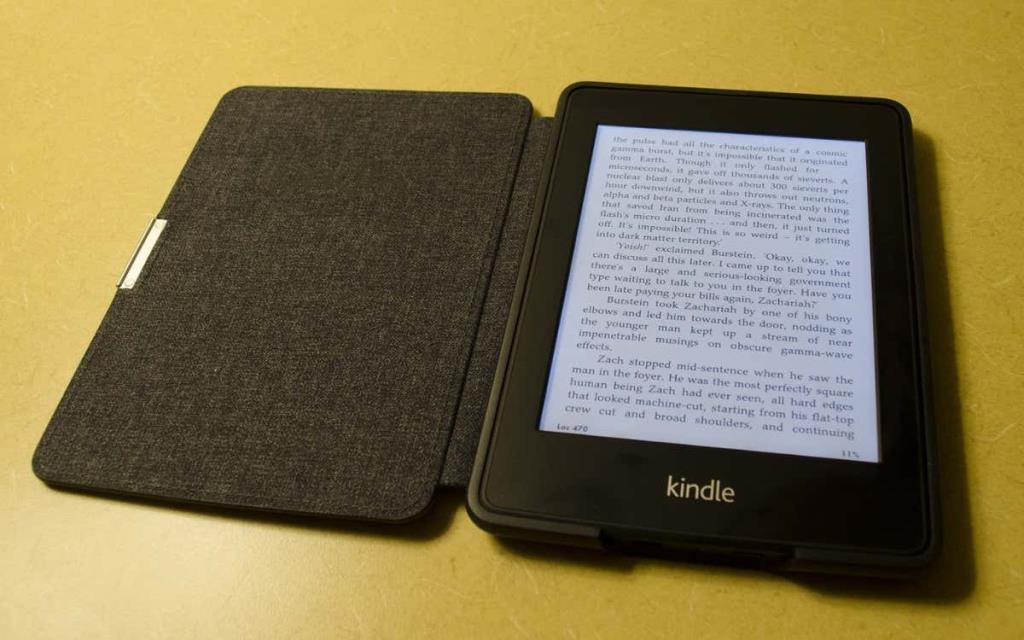
A Kindle elnevezési rendszere sem segít. A 3. generációs Paperwhite például valójában a 7. generációs készülékek része.
Számos egyszerű módja van annak kiderítésére, hogy milyen Kindle-vel rendelkezik: az eszköz sorozatszáma, az Amazon-fiókja vagy az eszközre vagy a csomagolásra nyomtatott tényleges modellszám alapján.
Hogyan találja meg Kindle sorozatszámát
Minden Kindle e-olvasó egyedi sorozatszámmal rendelkezik. A teljes szám egyedi az eszközön, de a szám első néhány számjegye hasonló az azonos modellgeneráció összes Kindle-jén. Ez azt jelenti, hogy a sorozatszám alapján megtudhatja, milyen Kindle modellje van.
A jó hír az, hogy a sorozatszám megtalálása hihetetlenül egyszerű.
- Érintse meg a három pontot a Kindle kezdőképernyőjének jobb felső sarkában.
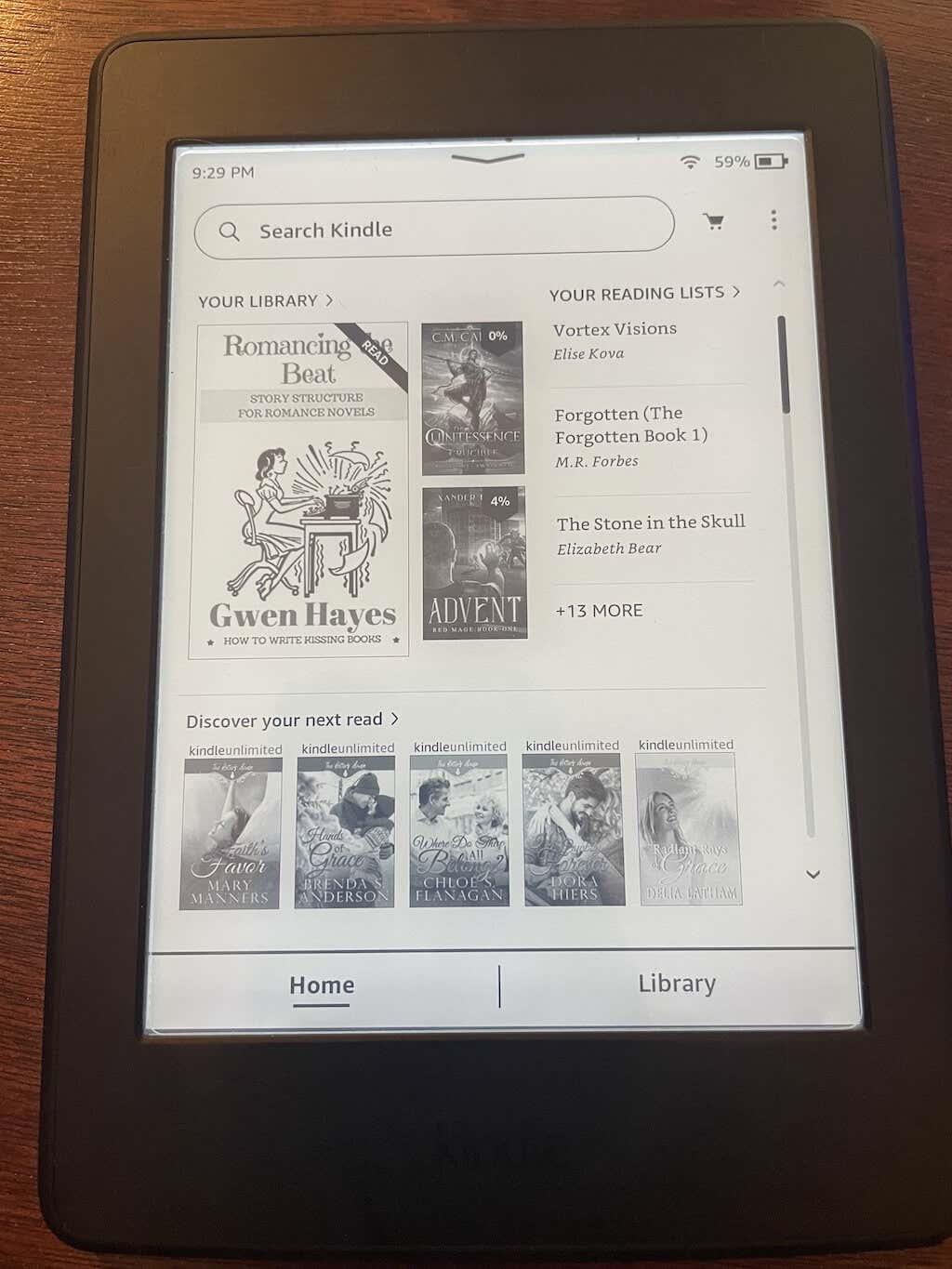
- Válassza a Beállítások lehetőséget .
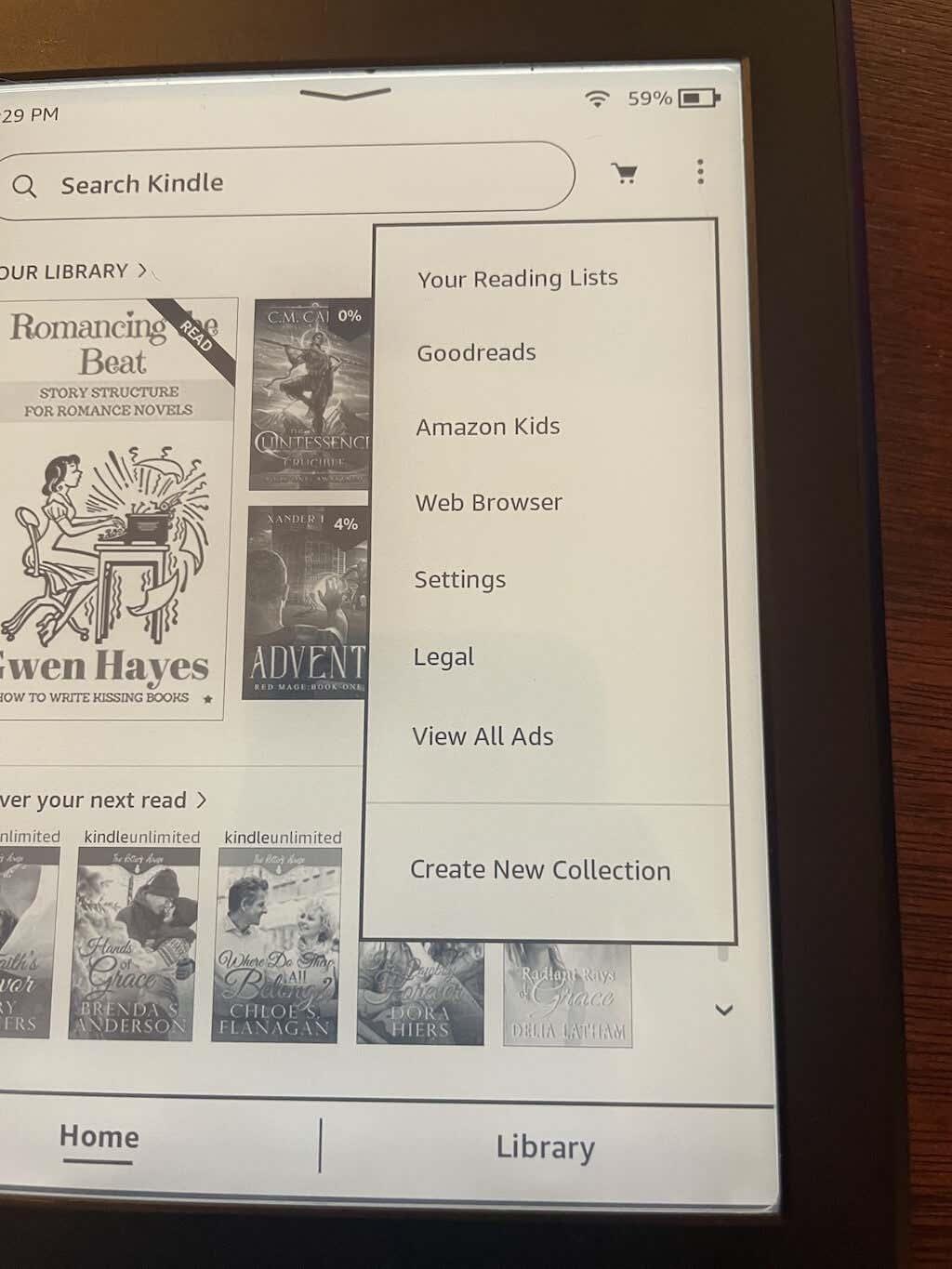
- A beállítások menüben válassza az Eszközbeállítások lehetőséget .
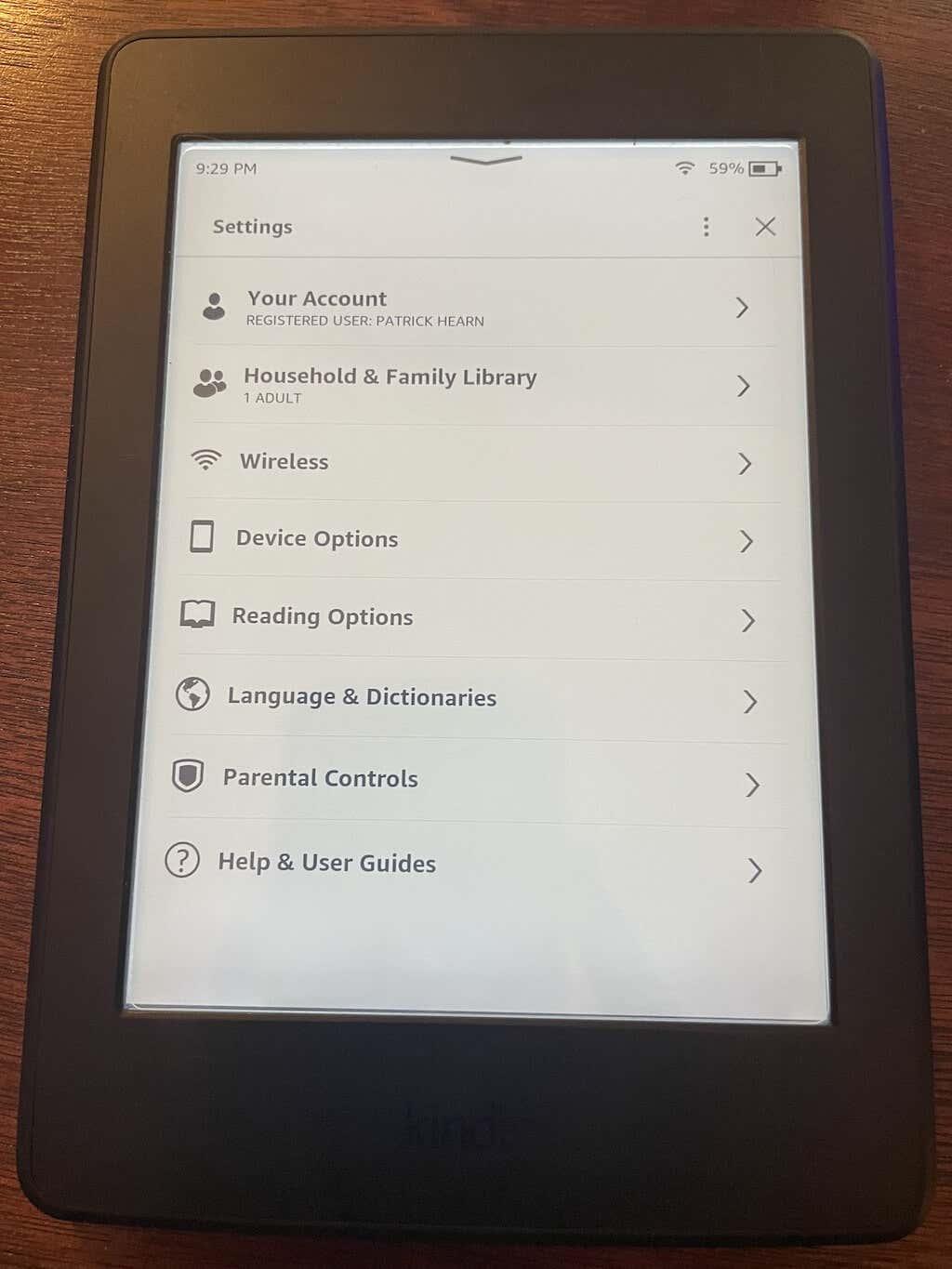
- Válassza az Eszközadatok lehetőséget .
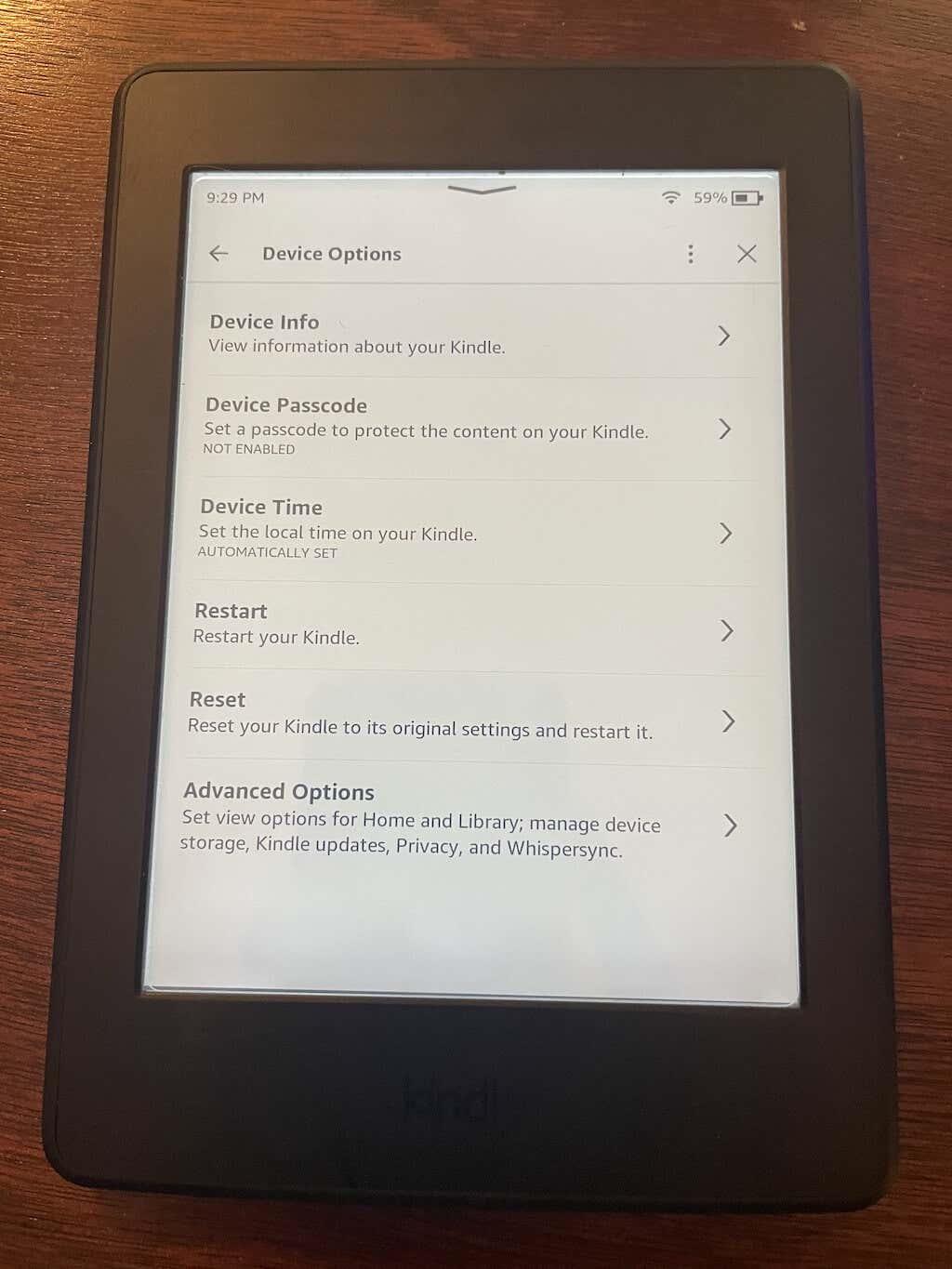
Látni fogja a Kindle sorozat- és modellszámát, a Wi-Fi MAC-címét és további információkat.
Miután megvan a sorozatszám, össze kell hasonlítania a szám első néhány számjegyét egy számlistával. A teljes lebontást a Wiki.mobileread.com oldalon találja , de célszerű a kereső funkciót használni a szám összehasonlításához. Nagyon sok van belőlük.
Íme néhány példa a sorozatszámok előtagjaira néhány újabb Kindle modellhez:
- G0W0: Kindle Fire 7 8 GB (7. generáció)
- G001PX: Kindle Paperwhite 5 (2021)
- G000WM: Kindle Oasis 3 (2019) WiFi (32 GB)
Mivel minden modellnek és változatnak saját sorozatszáma van, ez a legegyszerűbb és legpontosabb módja annak, hogy meghatározza, milyen Kindle-vel rendelkezik.
Ellenőrizze a Kindle hátulját vagy a dobozt
A legtöbb Kindle eszközön a modellszámot az eszköz hátulján találja. Ez alól természetesen vannak kivételek – egyes Kindle-ek hátoldalára nincs nyomtatva modellszám.
Ez általában az Amazon logó alatt található. Ezen a képen nem könnyű látni, de az eszköz alján található szimbólumok alatt szöveg található. Itt találja a típusszámot. Referenciaként ez egy Kindle Voyage.

Ha az eszközön nincs nyomtatva semmi, jelölje be a dobozt, amelyben bekerült.
Ellenőrizze Amazon-fiókját
Az Amazon-fiókján keresztül is találhat részletes információkat a Kindle-ről.
- Miután bejelentkezett az Amazon webhelyére, válassza a Fiók és listák lehetőséget a képernyő tetején.
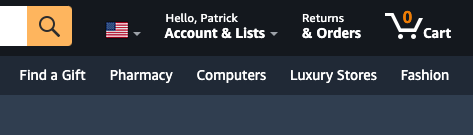
- Válassza a Tartalom és eszközök kezelése lehetőséget .
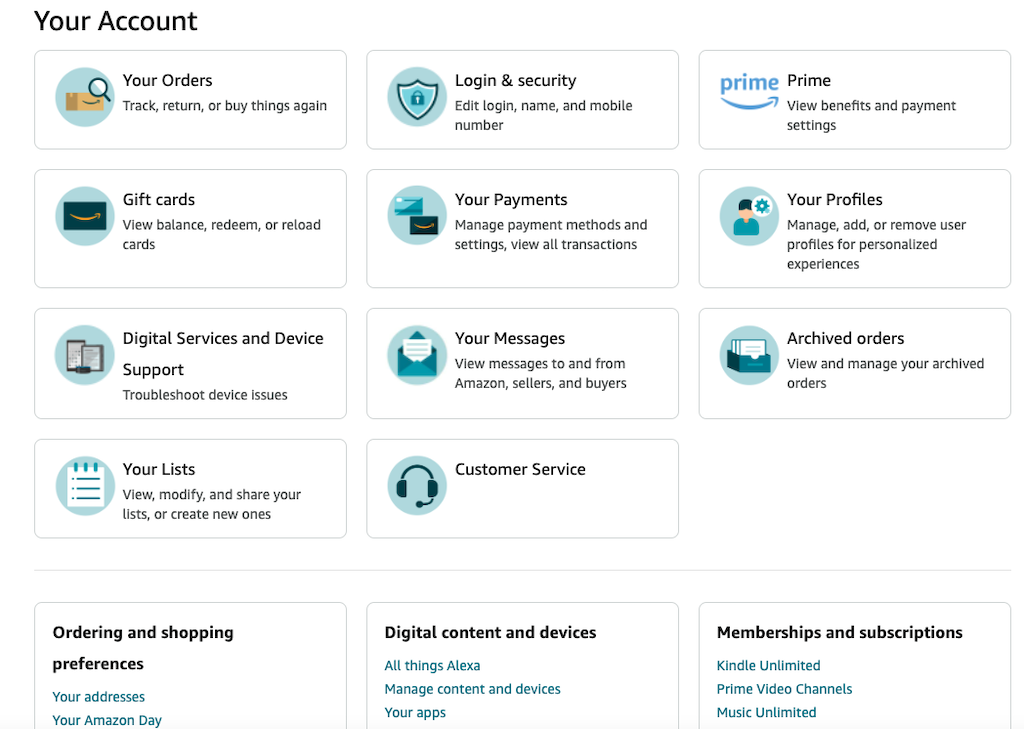
- Válassza az Eszközök lehetőséget .
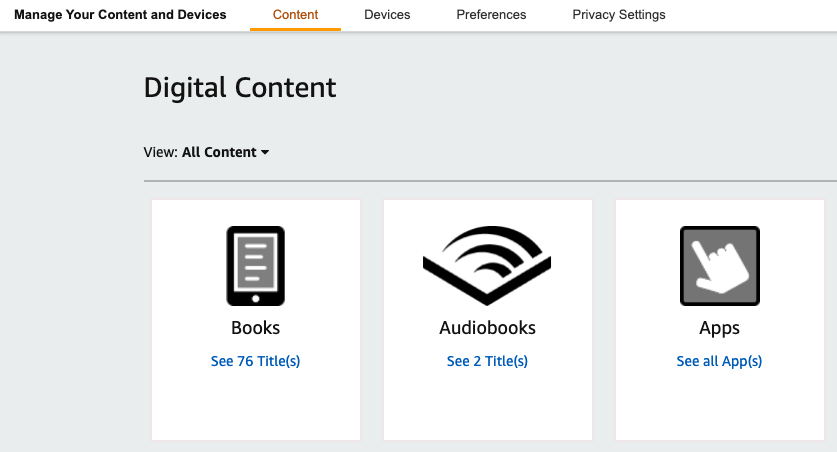
- Válassza a Kindle lehetőséget .
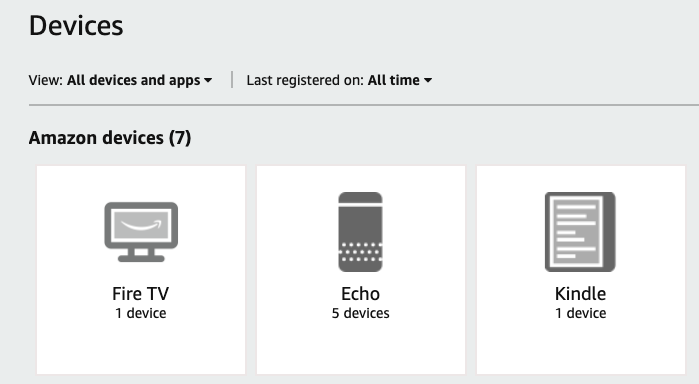
- Válassza ki a Kindle-t a listából.
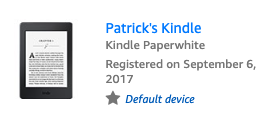
A következő képernyőn láthatja Kindle e-mail címét , típusát, Kindle sorozatszámát és egyebeket. Még azt is láthatja, hogy mennyi ideig várhatja a szoftverbiztonsági és firmware-frissítések folytatását.
Ha nem akar átmenni ezeken a problémákon, ugyanezt megteheti az Amazon mobilalkalmazásból is.
Kindle alternatívák
Ha nincs Kindle-je (vagy az, amelyik már nem működik), letöltheti a Kindle mobilalkalmazást Androidra vagy iPhone-ra. Ha könyvszerűbb élményre vágysz, az alkalmazás iPad verziójának letöltése is remek alternatíva.
Az ok, amiért a tényleges Kindle kiváló választás, a hosszú akkumulátor-élettartamnak köszönhető. A Kindle-n még sokáig olvashat, miután telefonja vagy táblagépe meghalt. Az e-tintának köszönhetően még inkább úgy néz ki, mint egy könyv, és még fény nélkül is kíméli a szemet – tökéletes a késő esti mámoros olvasáshoz.
Van egy asztali alkalmazás is, amelyet kipróbálhat.
Ha meg szeretné tudni, hogy milyen Kindle-je van, csak keresse meg a sorozat- vagy modellszámot. Ez a legegyszerűbb lehetőség, bár az Amazon-fiók gyors ellenőrzése is elvégezheti a munkát.


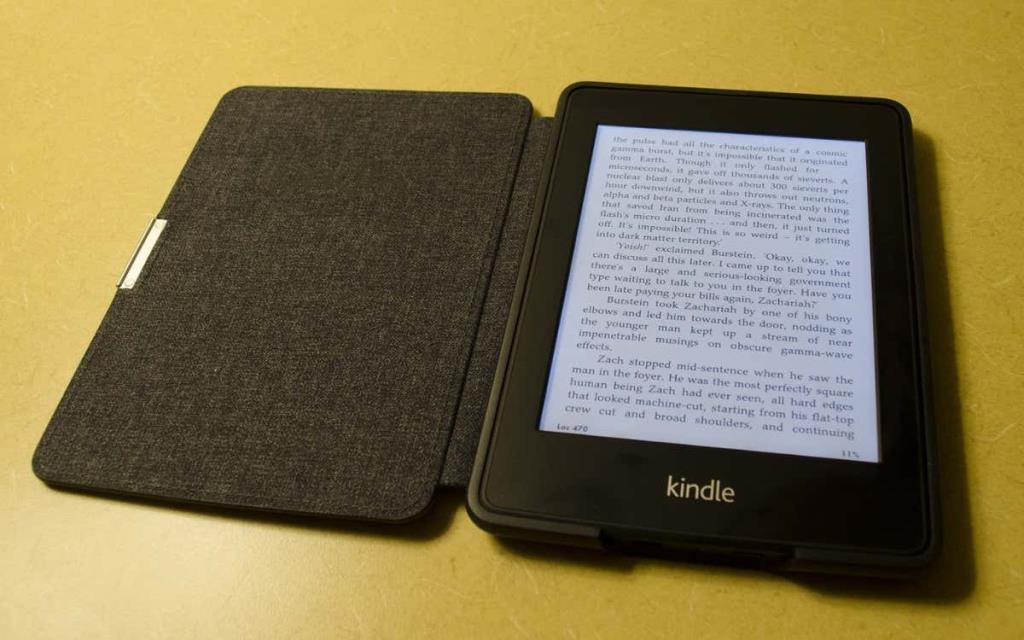
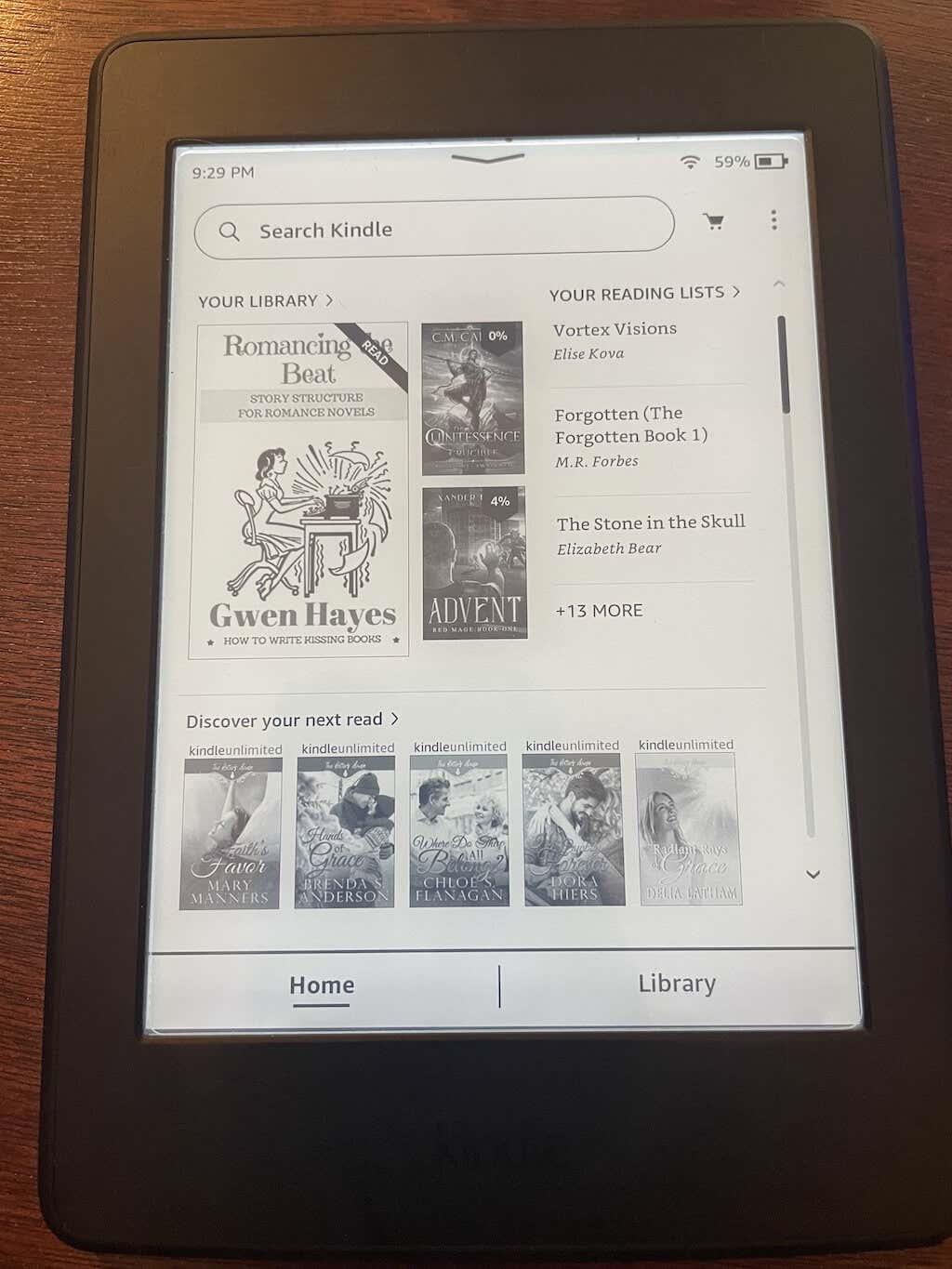
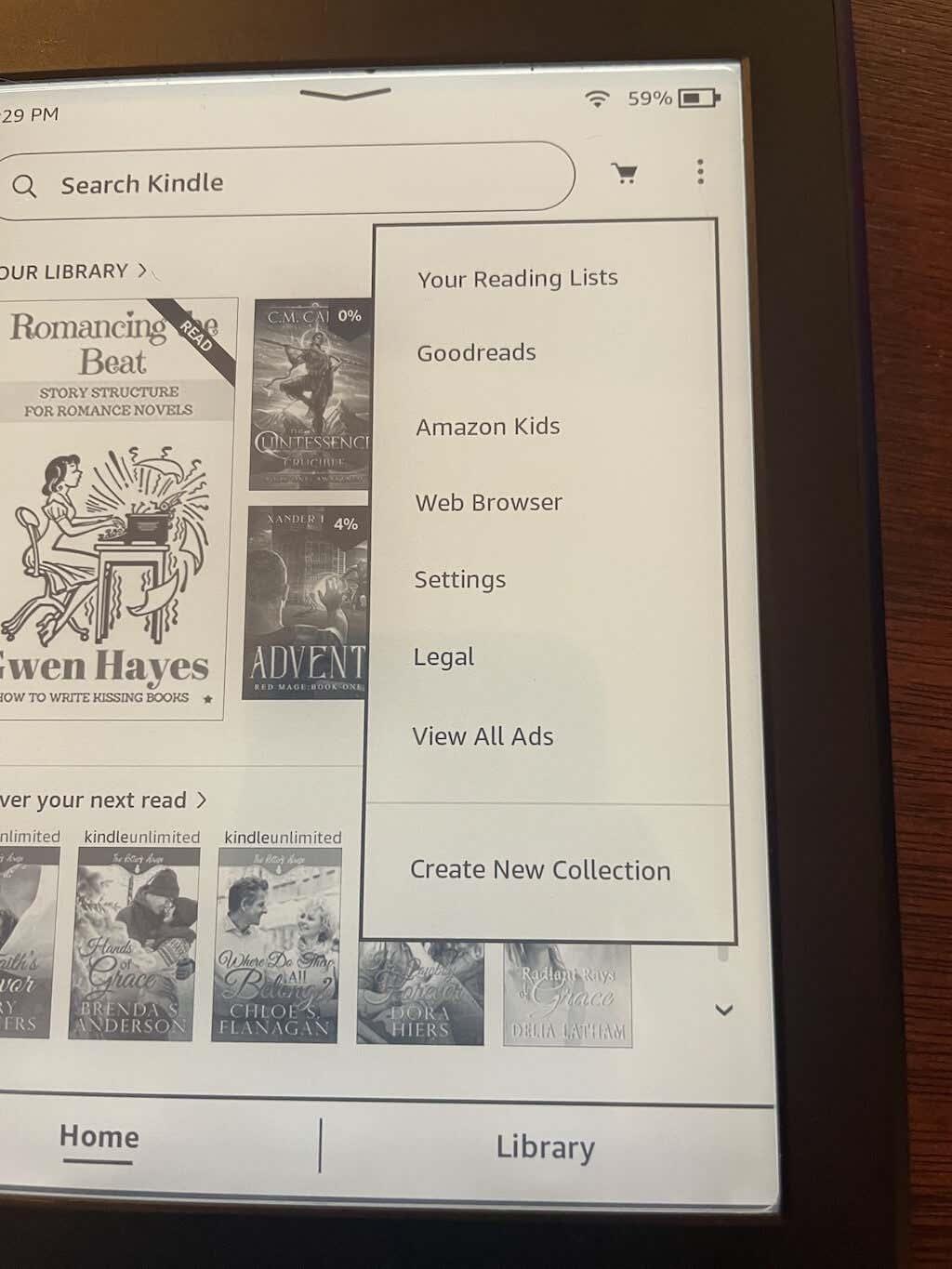
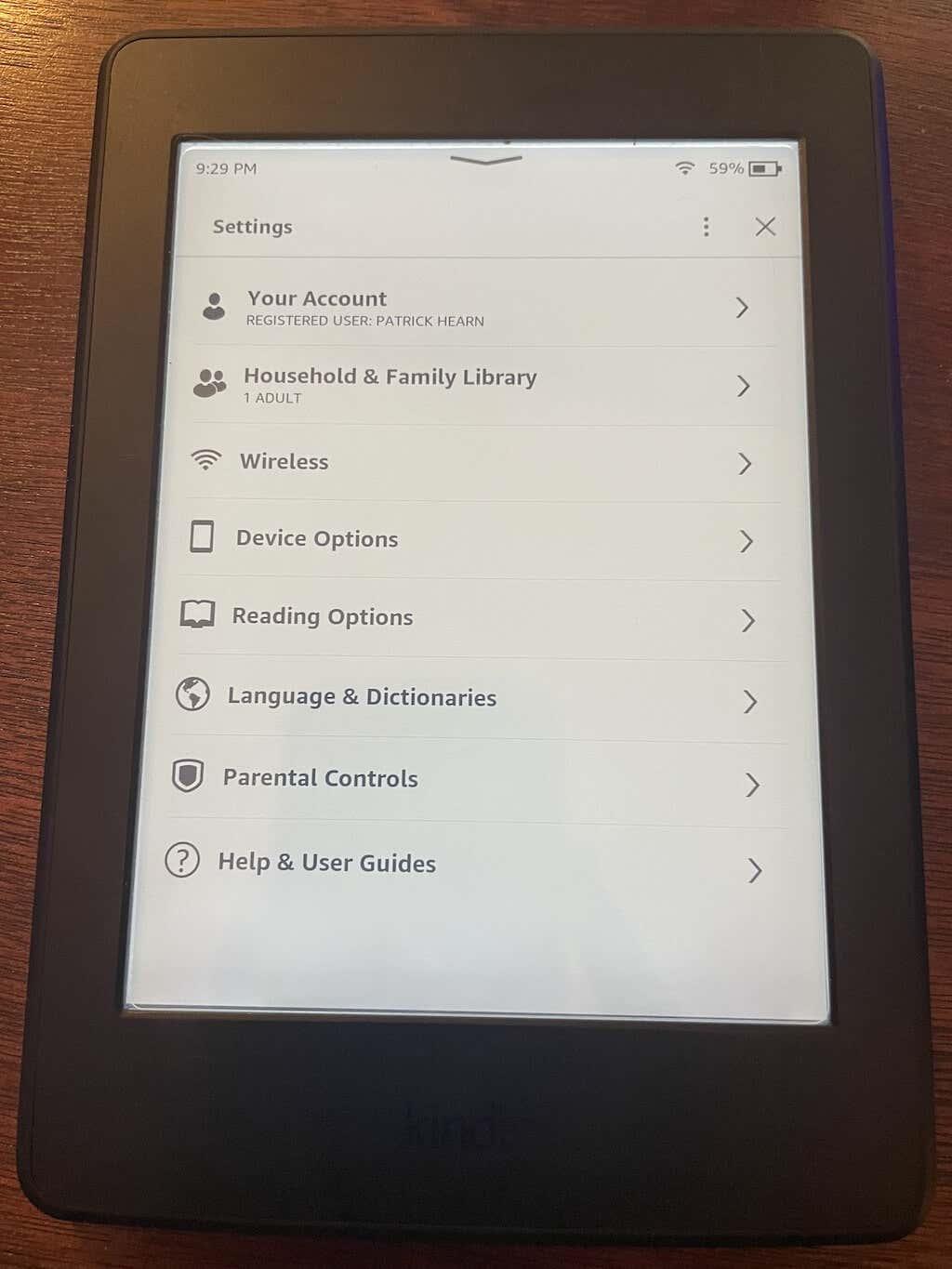
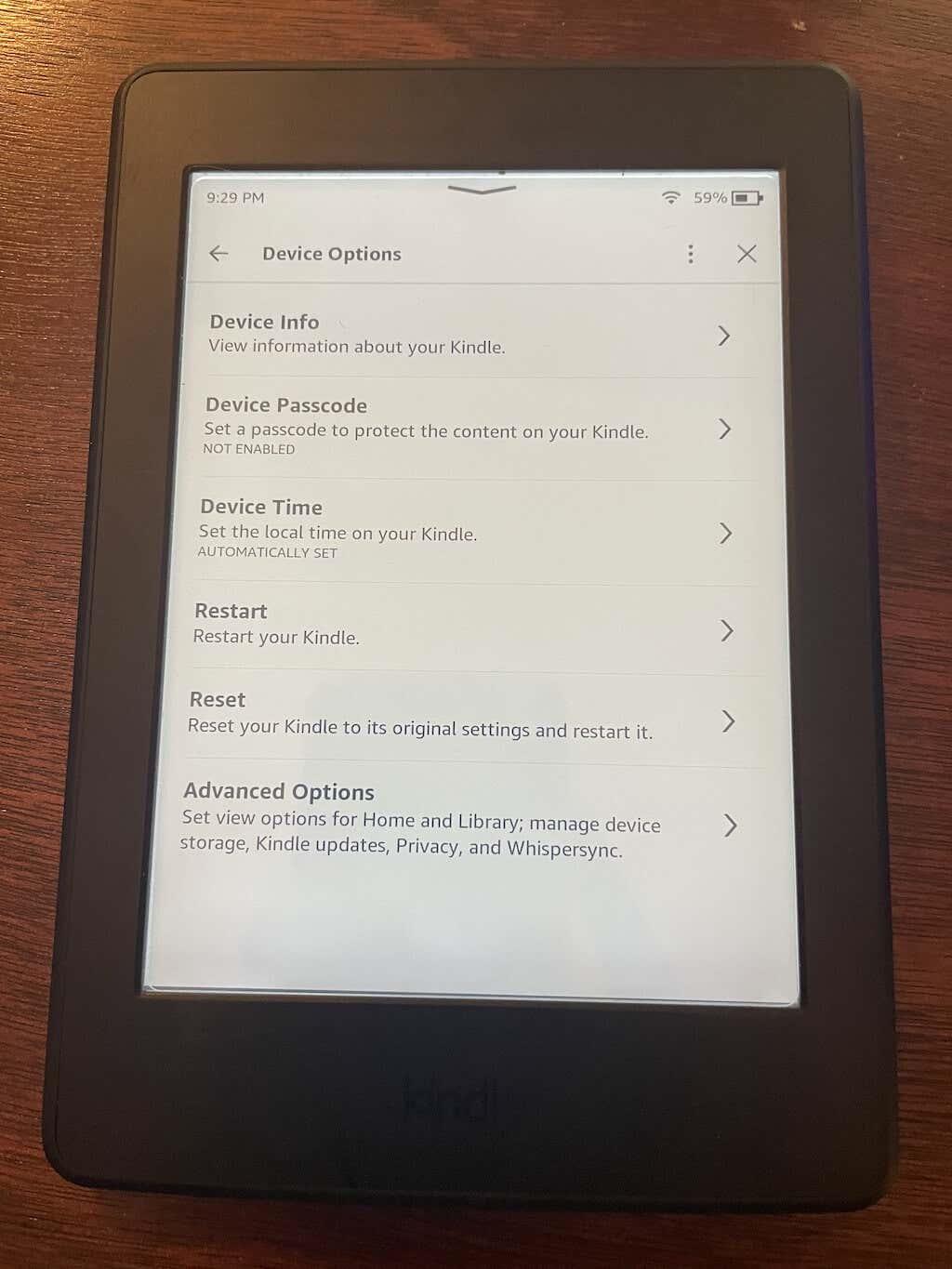

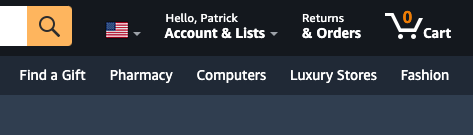
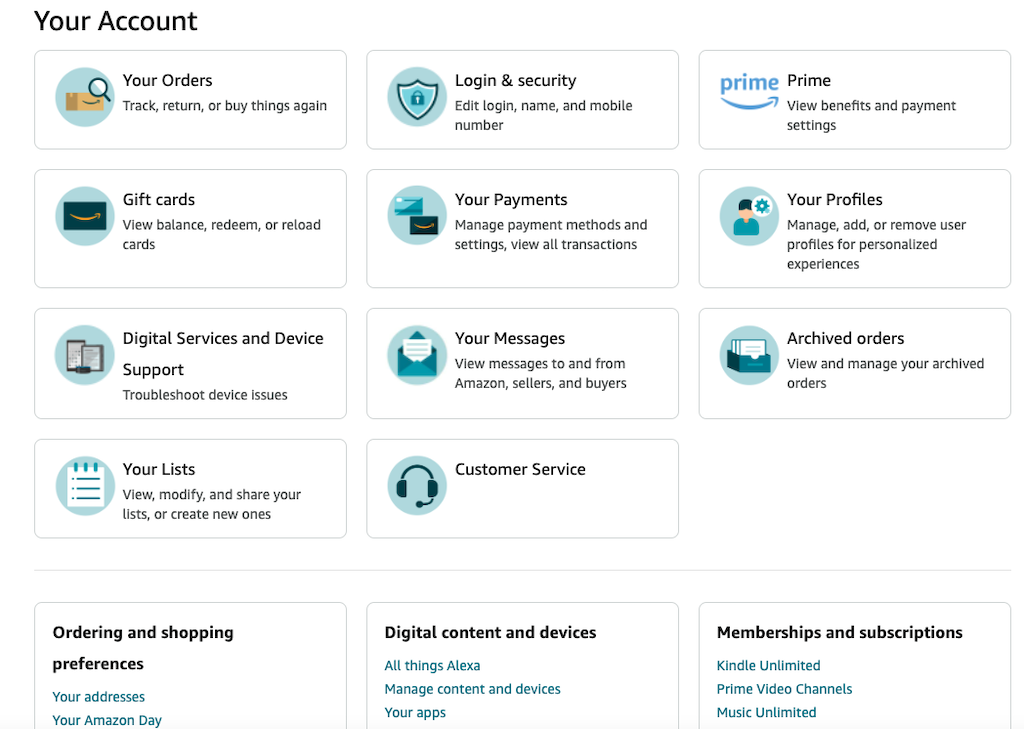
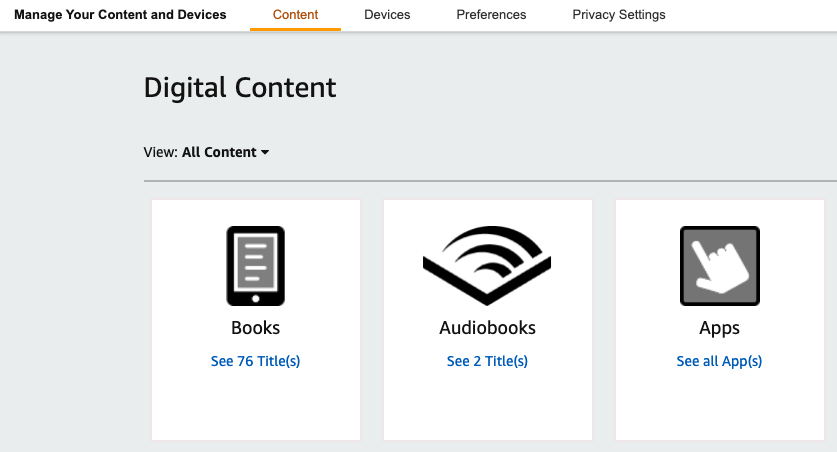
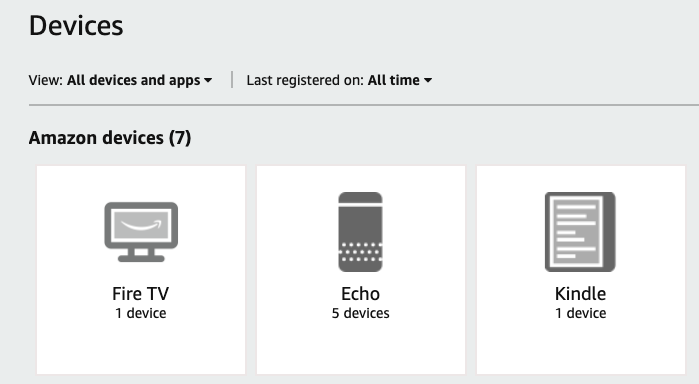
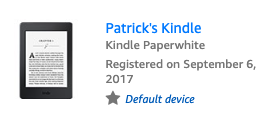






















![Fotók elrejtése iPhone-on [2023] Fotók elrejtése iPhone-on [2023]](https://img2.webtech360.com/resources3/r1/image-4163-0914195659833.png)


